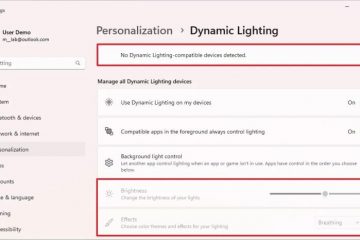Windows 中最常見的快捷方式包括組合中的 Ctrl 鍵。因此,如果 Ctrl 鍵或特定的 Ctrl 熱鍵不起作用,在您的計算機上執行任務將變得更加乏味。
此問題的發生通常是由於硬件故障、驅動程序問題或與其他應用程序的衝突。但 Windows 更新中的幾個錯誤也可能導致此類問題。
一些用戶已經能夠使用 Fn + Ctrl + Alt 組合來解決問題,因此請先嘗試一下。雖然它可能並非在所有情況下都有效,但使用它快速、簡單且不會造成任何傷害。如果失敗,請轉到以下可能的解決方案。
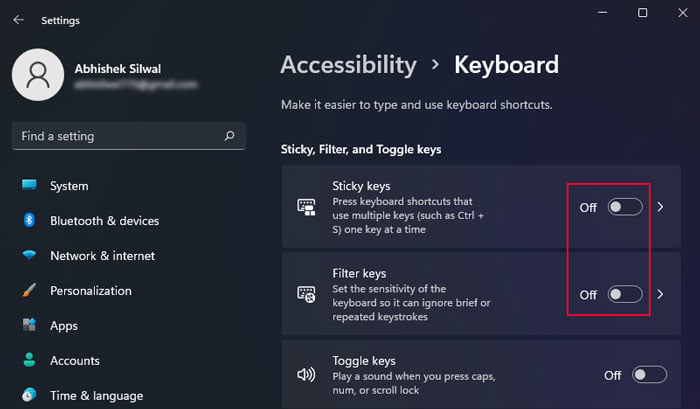
Change Keyboard Accessibility Settings
以前的 Windows 版本之一有一個錯誤,過濾鍵會影響特定的鍵,如 Ctrl。在這種情況下,這些鍵根本不起作用,或者只有在您反复按下它們一段時間後才會起作用。如果您使用的是較舊的 Windows 版本,則可能屬於這種情況。
如果您實際上不需要這些輔助功能選項,最好禁用它們。
按 Win 打開“設置” + I. 轉到輔助功能 > 鍵盤。禁用粘滯鍵和過濾鍵。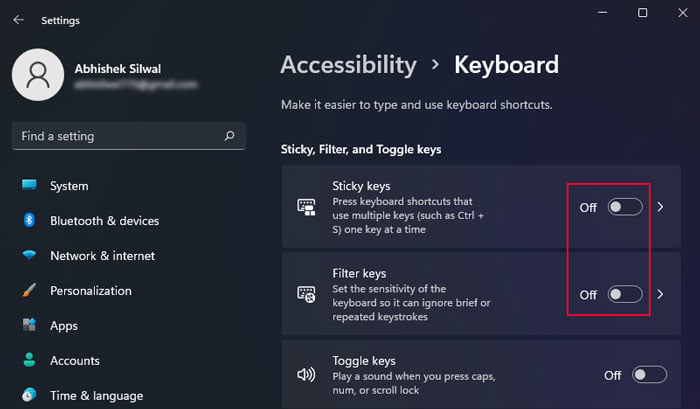
檢查使用另一個鍵盤
接下來你應該做的是將另一個鍵盤連接到電腦上,然後查看其 Ctrl 鍵是否有效。根據結果,您可以縮小可能的原因。
如果一個或兩個 Ctrl 鍵不能在所有鍵盤上使用,通常是因為更新中斷或某些應用程序與 Ctrl 鍵或熱鍵發生衝突。如果某個 Ctrl 鍵僅在原裝鍵盤上不起作用,則該鍵可能已損壞,或者內部可能堆積了灰塵,從而無法正確擊鍵。或者鍵盤驅動程序或 BIOS 負責此問題。如果兩個 Ctrl 鍵僅在原裝鍵盤上不起作用,則主要表示驅動程序、操作系統(加上更新)或 BIOS 存在問題。但在極少數情況下,兩個密鑰也可能遇到一些硬件問題。如果左 Ctrl 鍵不起作用,則在特定情況下可能是 BIOS 設置造成的。在某些筆記本電腦鍵盤(例如 Lenovo Thinkpad)中,可以交換左 Ctrl 鍵和 Fn 鍵。
您可以使用 Ctrl + C(在本例中為 Fn + C)等 Ctrl 快捷鍵來檢查 Fn 是否充當 Ctrl。如果是這樣,您需要進入 BIOS 並還原更改。
如果您沒有外接鍵盤或其他鍵盤,也可以嘗試使用屏幕鍵盤。但請記住,結果可能與外部鍵盤的結果不匹配。
運行鍵盤疑難解答
您的系統還有一個專門用於鍵盤的疑難解答。它會診斷鍵盤是否存在任何問題並嘗試修復它們。即使無法解決問題,如果檢測到任何錯誤,它也會告訴您問題的性質以及解決問題的可能方法。
啟動“運行”對話框。輸入 ms-settings:troubleshoot 並點擊確定以啟動疑難解答設置。轉到其他疑難解答或其他疑難解答。單擊鍵盤旁邊的運行或選擇鍵盤> 運行此疑難解答。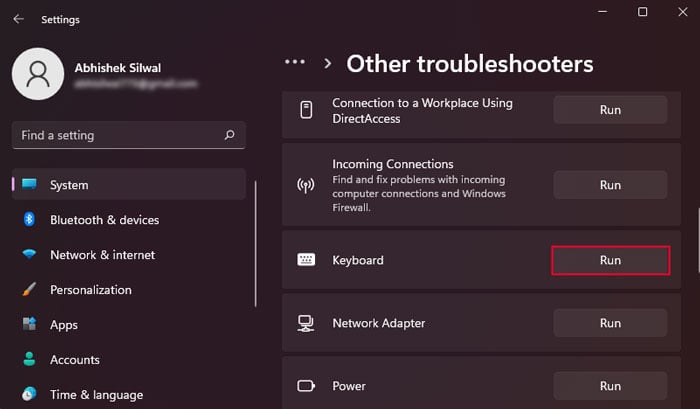
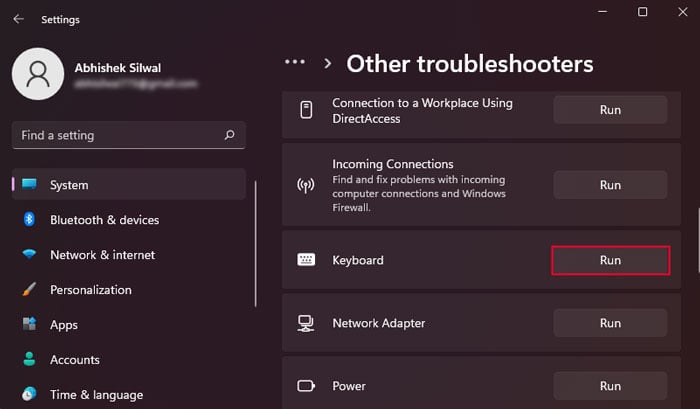
更新 Windows
Windows 推出定期更新以引入新的功能並解決以前的問題。有時,特定的新功能可能會與原始軟件組件發生衝突並導致一些系統問題。一個這樣的例子是一些特定的鍵不能正常工作。
但是,在這種情況下,Microsoft 將很快提供小更新作為錯誤修復或補丁。因此,您應該始終盡快更新系統以解決此類問題。
打開“設置”並轉到“Windows 更新”。如果更新可用,請點擊立即安裝。安裝所有內容後,轉到更新設置並選擇檢查更新,以便系統再次掃描可用更新。這很重要,以防微軟自上次掃描後推出進一步的更新。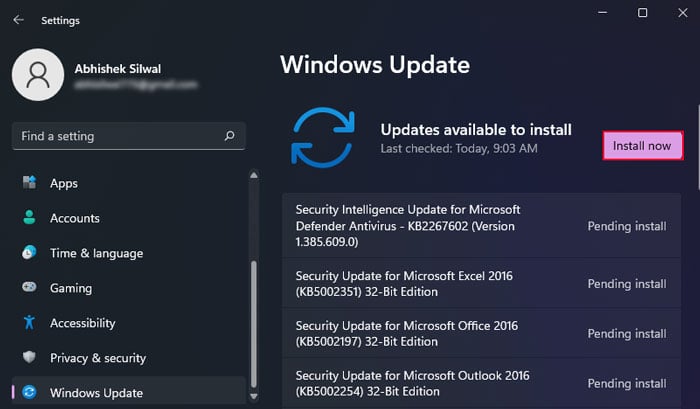
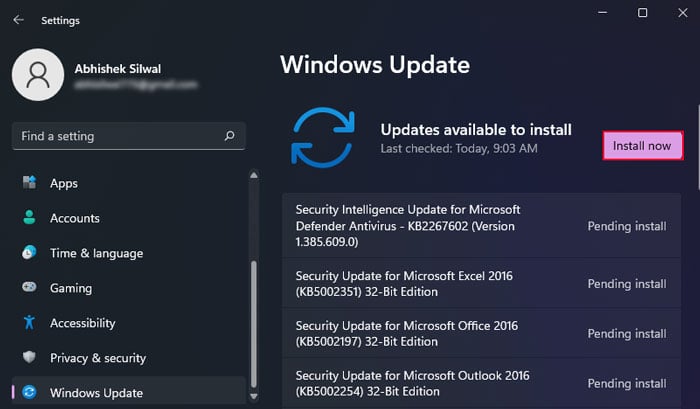 如果沒有可用的更新,您可以直接點擊檢查更新。安裝所有新的可用更新。然後,再次打開 Windows 更新。選擇高級選項,然後選擇可選更新。
如果沒有可用的更新,您可以直接點擊檢查更新。安裝所有新的可用更新。然後,再次打開 Windows 更新。選擇高級選項,然後選擇可選更新。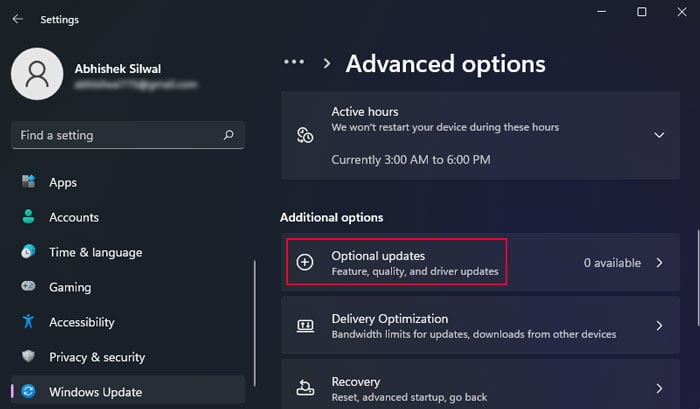
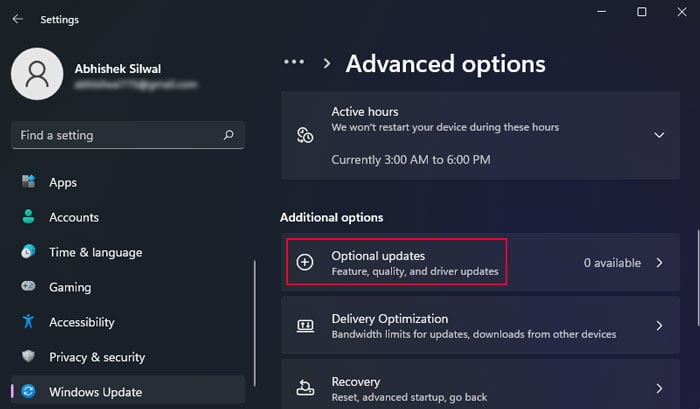 展開所有類別,勾選所有選項,然後選擇下載並安裝。任何固件或 BIOS 更新也將包含在可選更新中。
展開所有類別,勾選所有選項,然後選擇下載並安裝。任何固件或 BIOS 更新也將包含在可選更新中。
在乾淨啟動模式下進行故障排除
一些第三方應用程序可以覆蓋 Ctrl 鍵或熱鍵的默認功能。在這種情況下,使用 Ctrl 快捷鍵將不會執行它們應該執行的默認操作。
您可以在乾淨模式下啟動並一項一項地測試應用程序和服務,以確定哪一個負責此類操作問題。
打開運行。輸入 msconfig 並單擊確定以打開系統配置。轉到服務標籤。選中隱藏所有 Microsoft 服務並單擊全部禁用。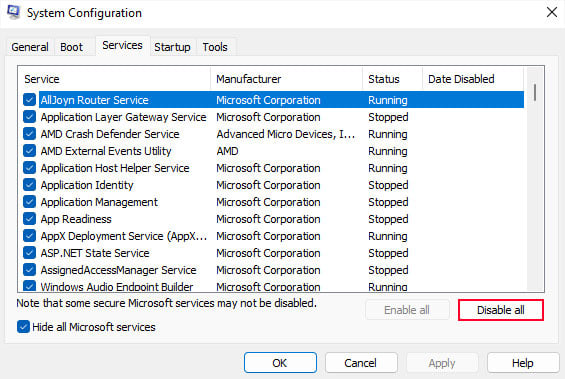
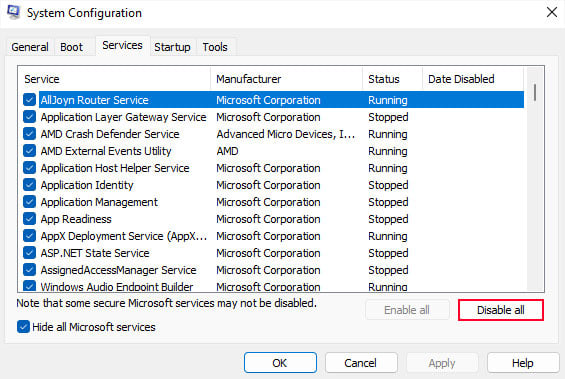 轉到啟動選項卡並單擊打開任務管理器。選擇所有已啟用的應用並點擊禁用。
轉到啟動選項卡並單擊打開任務管理器。選擇所有已啟用的應用並點擊禁用。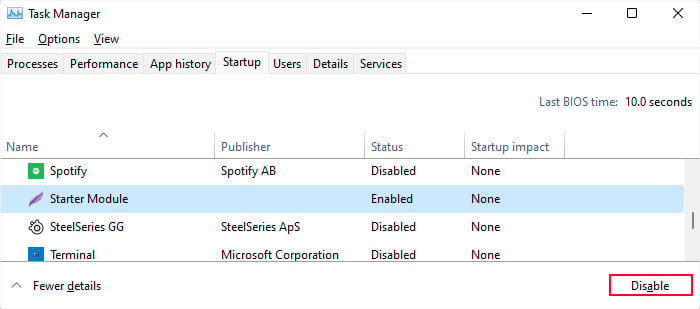
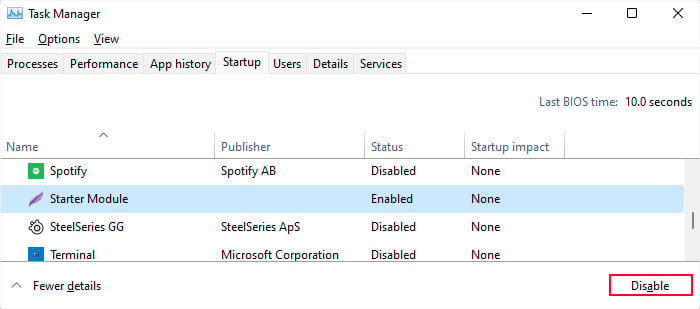 重新啟動您的 PC 並檢查 Ctrl 鍵是否有效。如果是這樣,請繼續執行這些步驟。如果沒有,請啟用所有必要的服務和應用程序,重新啟動計算機,然後繼續執行下一個解決方案。轉到系統配置的服務選項卡。勾選隱藏所有微軟服務,然後勾選列表中的一半服務。重啟你的電腦。如果 Ctrl 鍵繼續工作,請啟用其餘服務並在重新啟動後再次檢查。如果 Ctrl 鍵停止工作,則由啟用的服務之一負責。轉到這些服務並禁用其中一半,因此只啟用其餘一半。然後,重新啟動計算機並再次檢查。重複此方法,直到檢查完所有服務。然後,禁用導致衝突的所有服務。對啟動應用程序也執行相同的過程。
重新啟動您的 PC 並檢查 Ctrl 鍵是否有效。如果是這樣,請繼續執行這些步驟。如果沒有,請啟用所有必要的服務和應用程序,重新啟動計算機,然後繼續執行下一個解決方案。轉到系統配置的服務選項卡。勾選隱藏所有微軟服務,然後勾選列表中的一半服務。重啟你的電腦。如果 Ctrl 鍵繼續工作,請啟用其餘服務並在重新啟動後再次檢查。如果 Ctrl 鍵停止工作,則由啟用的服務之一負責。轉到這些服務並禁用其中一半,因此只啟用其餘一半。然後,重新啟動計算機並再次檢查。重複此方法,直到檢查完所有服務。然後,禁用導致衝突的所有服務。對啟動應用程序也執行相同的過程。
在縮小所有不兼容的應用程序後,禁用或卸載它們。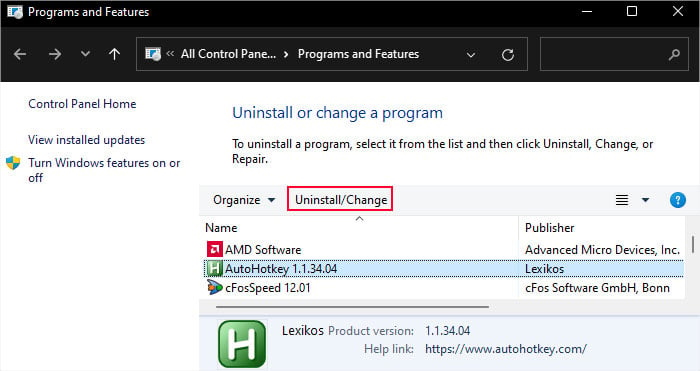
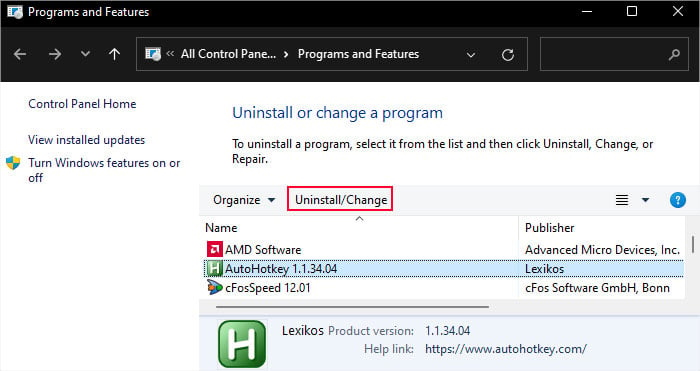 有時,特定於應用程序的設置也可能導致此問題。因此,在禁用或卸載程序之前,您應該嘗試訪問設置並檢查各個選項。
有時,特定於應用程序的設置也可能導致此問題。因此,在禁用或卸載程序之前,您應該嘗試訪問設置並檢查各個選項。
重新安裝鍵盤驅動程序
鍵盤驅動程序中的錯誤可能會導致不同類型的問題,包括特定鍵的問題。通常,此類錯誤會同時影響一堆鍵,但它們也會導致單個鍵出現問題,例如 Ctrl 鍵。您可以通過重新安裝驅動程序來解決驅動程序錯誤。
按 Windows 鍵 + R 啟動“運行”。鍵入 devmgmt.msc 並單擊“確定”以啟動設備管理器。展開鍵盤。右鍵單擊所有鍵盤設備,然後單擊卸載設備 > 卸載。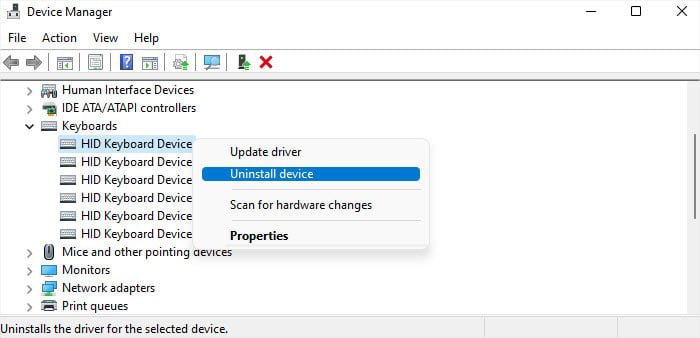
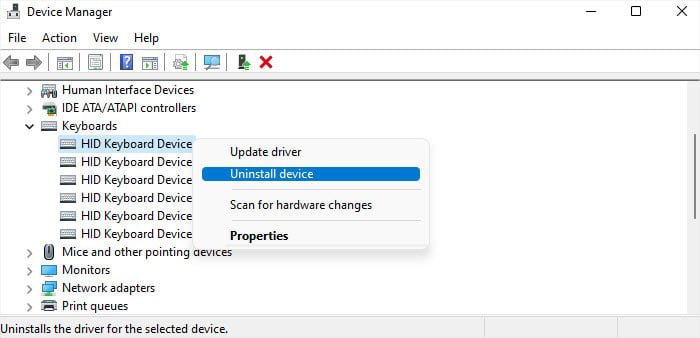 點擊菜單中的查看> 顯示隱藏的設備。
點擊菜單中的查看> 顯示隱藏的設備。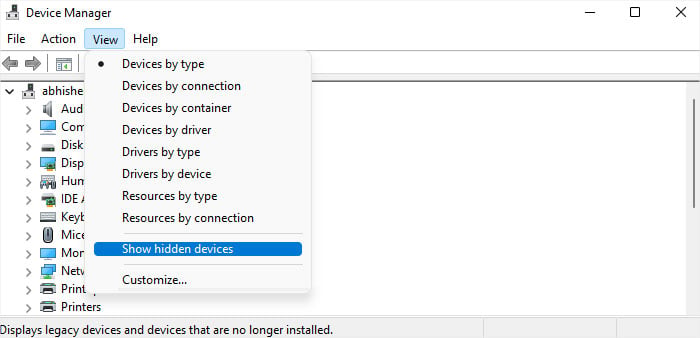
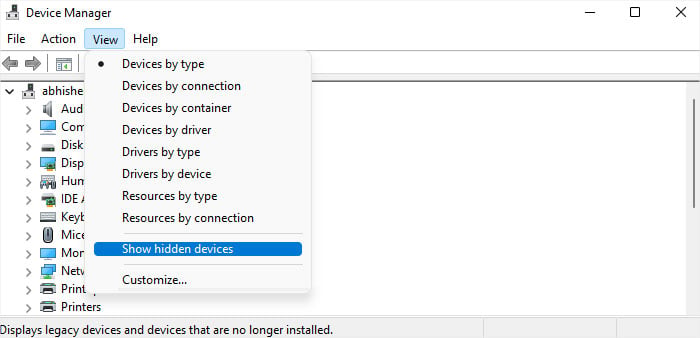 全部卸載灰色的鍵盤設備也是如此。然後,右鍵單擊計算機名稱並選擇掃描硬件更改以重新安裝連接的鍵盤的驅動程序。
全部卸載灰色的鍵盤設備也是如此。然後,右鍵單擊計算機名稱並選擇掃描硬件更改以重新安裝連接的鍵盤的驅動程序。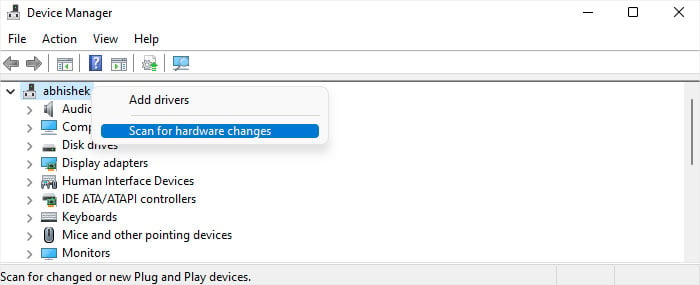
檢查並清理密鑰
如果只有一個 Ctrl 鍵不起作用,另一種可能是硬件問題。在這種情況下,計算機不會檢測到任何按鍵。
您可以使用屏幕鍵盤(在“運行”對話框中鍵入 osk 命令)檢查是否屬於這種情況。打開 OSK 後按 Ctrl 鍵,可以看到它突出顯示了 Ctrl 鍵。如果不是,則很可能是硬件問題。
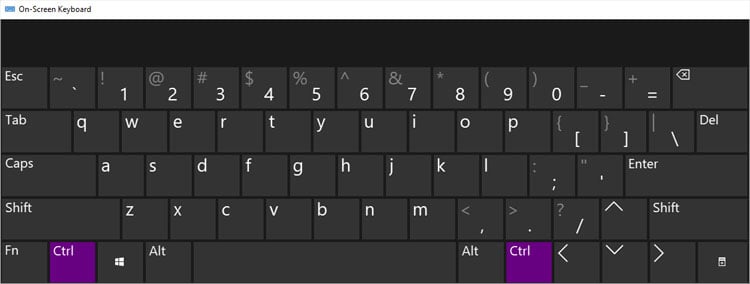
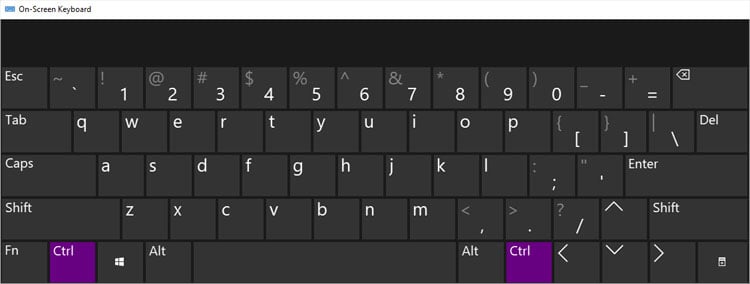
此外,根據您的情況,您可能會遇到不同類型的硬件問題。
當灰塵或任何污垢堵塞在按鍵內時,開關或壓力墊可能無法檢測到擊鍵。您需要清潔按鍵以去除按鍵內部的灰塵。 Ctrl 鍵不起作用的另一個可能原因是鍵上的一個組件已損壞。無論是機械鍵盤、薄膜鍵盤還是筆記本電腦,按鍵都包含多個部件,這些部件協同工作以執行每次擊鍵。因此,如果任何一個部件損壞,鑰匙將無法使用。除了鑰匙之外,鍵盤與計算機/主板的連接可能不那麼安全。此問題通常會導致多個鍵停止工作,並且在筆記本電腦鍵盤上更為常見。這些鍵盤包含一根帶狀電纜,可能會因外部衝擊和振動而鬆動。此外,如果您更換了筆記本電腦的任何硬件組件(如存儲設備)但沒有正確安裝,它可能會輕微推動鍵盤並阻止側面的按鍵工作。
要清潔鍵盤或按鍵,您可以將鍵盤側放,使用軟毛刷或牙籤清潔 Ctrl 鍵的接縫內部。然後,通過用壓縮空氣噴灑來完成清潔。
如果你是機械鍵盤,也可以用拔鍵器把Ctrl鍵拔出來,然後用刷子刷乾淨。


如果還是不能解決你的問題,你需要打開鑰匙或者鍵盤面板,以便檢查其他硬件問題。因此,最好向服務中心或專業人士尋求幫助。